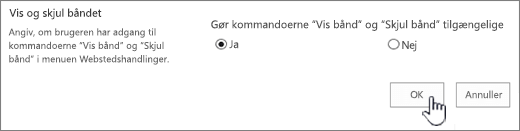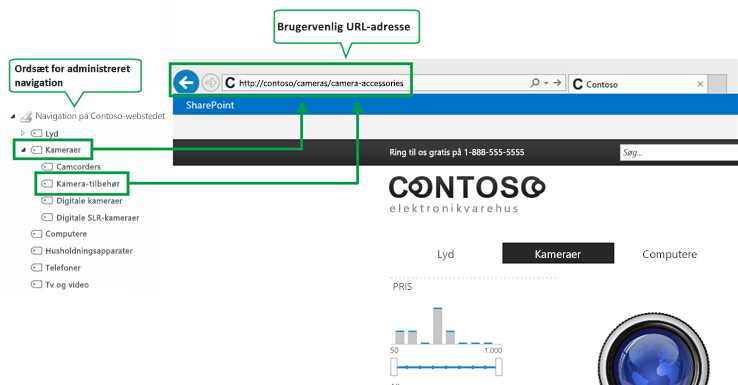I SharePoint kan du vælge mellem to navigations metoder: strukturel navigation eller administreret navigation, når du har aktiveret publiceringsfunktionen på dit klassiske SharePoint Experience-websted. Strukturel navigation er baseret på webstedsstruktur. Administreret navigation er baseret på ordsæt.
Med administreret navigation kan du definere og vedligeholde navigationen på dit websted ved hjælp af ordsæt. Med administreret navigation er det ikke placeringen af dit indhold, der definerer, hvor i navigationen dit indhold vises, men hvordan du tagger dit indhold med ord/udtryk fra et ordsæt. Administreret navigation opretter brugervenlige webadresser. Administreret navigation kan også hjælpe dig med at oprette fulde URL-adresser. Hvis du vil bruge og tilpasse strukturel navigation i stedet, skal du se tilpasse navigationen på dit SharePoint-websted.
Bemærkninger!:
-
Navigations layoutet for menuen megapixel understøttes ikke med administreret navigation.
-
Hvis du har brugt skabelonen Udgivelsesportal til at oprette gruppen af websteder, er der ingen grund til at udføre denne procedure. Administreret navigation er som standard aktiveret for Udgivelsesportal-websteder.
-
Administreret navigation er kun tilgængelig på websteder, der bruger den klassiske SharePoint-oplevelse.
Inden du begynder
Før du aktiverer administreret navigation, skal du sørge for at gøre følgende:
-
Du skal aktivere funktionen SharePoint Server-publiceringsinfrastruktur på niveauet for grupper af websteder. Se Aktivér publiceringsfunktioner.
-
Du skal oprette et ordsæt for at specificere din webstedsnavigation. Se konfigurere et nyt ordsæt og oprette og administrere udtryk i et ordsæt.
-
Du skal være medlem af SharePoint-gruppen Ejere.
Aktivér administreret navigation på et websted
-
Under indstillinger

-
På siden Indstillinger for websted skal du i sektionen Udseende og funktionalitet vælge Navigation.
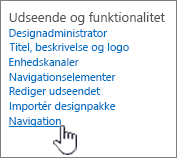
-
På siden Indstillinger for navigation skal du i sektionen Global navigation vælge Administreret navigation: Navigationselementerne vises vha. et administreret sæt af metadataudtryk.
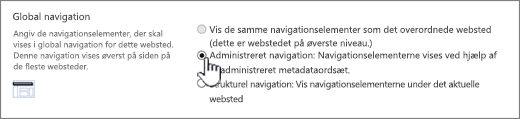
-
I sektionen Aktuel navigation skal du vælge Administreret navigation: Navigationselementerne vises vha. et administreret sæt af metadataudtryk.
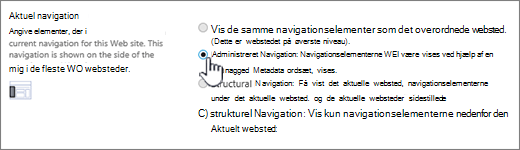
-
I sektionen Administreret navigation: Ordsæt skal du vælge det ordsæt, som du skal bruge til at specificere din webstedsnavigation.
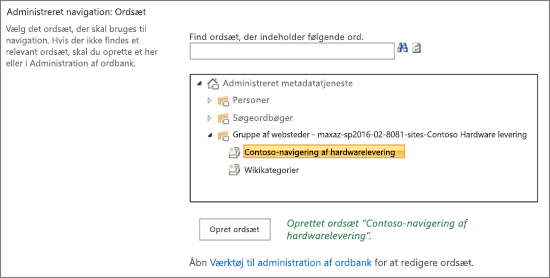
-
Vælg OK.